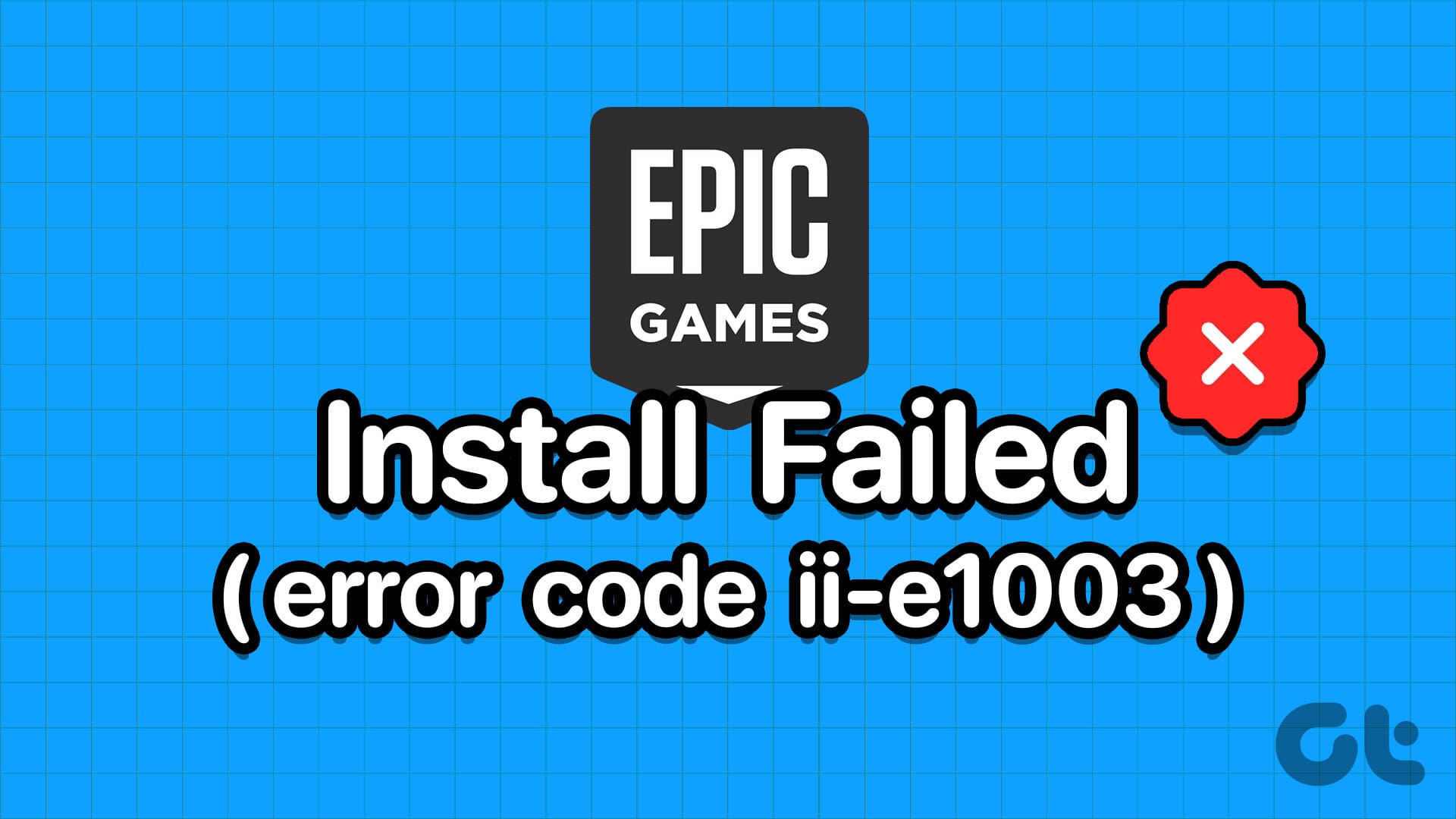Correzioni di Base:
- Assicurati di avere una rete stabile: Una delle cause principali del codice di errore di installazione II-E1003 di Epic Games è una rete instabile. Controlla la tua velocità di connessione utilizzando SpeedTest o Fast.com.
- Controlla eventuali problemi ai server: Se non riesci ad installare giochi su Epic Games, potrebbe essere un problema a livello di server. Verifica lo stato di Epic Games su DownDetector.
- Verifica che data e ora siano corrette: Impostazioni di data e ora errate influenzeranno qualsiasi processo online, come la navigazione o il download. La soluzione migliore è quella di aggiornare le impostazioni di data e ora del sistema.
- Disabilita firewall e software di sicurezza: Sebbene i firewall e il software di sicurezza siano fondamentali per proteggere il tuo sistema, talvolta possono impedire l’installazione dei giochi di Epic Games. Pertanto, è consigliabile provare ad installare i giochi dopo aver disabilitato eventuali opzioni antivirus o firewall. Una volta completata l’installazione, puoi riattivarli.
- Esegui Epic Games Launcher come amministratore: I problemi di crash delle app possono spesso essere risolti eseguendole come amministratore. In questo modo, il sistema considererà quell’app come prioritaria, allocando le risorse necessarie per farla funzionare e bloccando eventuali file che potrebbero impedirne l’avvio.
Correzione 1: Verifica i File di Gioco
Il codice errore II-E1003 potrebbe apparire a causa di file di gioco non verificati. Puoi risolvere questo problema effettuando la verifica. Ecco i passaggi da seguire:
Passo 1: Apri Epic Games Launcher e seleziona Library. Successivamente, fai clic sui tre punti accanto al gioco e seleziona Manage.
Passo 2: Ora, seleziona Verifica accanto a Verifica File.
Correzione 2: Cancella la Cache di Epic Games
La cache di solito migliora il caricamento delle app ed è fondamentale per le prestazioni e la reattività. Tuttavia, se i file sono danneggiati o accumulati nel tempo, potrebbero verificarsi problemi. Puoi risolvere questo inconveniente cancellando la cache di Epic Games. Ecco come procedere:
Passo 1: Chiudi Epic Games e apri il Task Manager (Ctrl + Alt + Del).
Passo 2: Controlla se vedi Epic Games nell’elenco. Se presente, seleziona l’app e scegli Termina attività.
Passo 3: Ora, apri Esegui premendo i tasti Win + R sulla tastiera.
Passo 4: Digita o incolla il seguente ed premi Invio.
%localappdata%Passo 5: All’interno, naviga in EpicGamesLauncher > Saved > webcache.
Passo 6: Elimina tutti i file all’interno di questa cartella.
Correzione 3: Cambia il DNS sul Tuo Sistema
Un sistema di nomi di dominio (DNS) consente ai browser di accedere a siti web e ad altri servizi internet. Tuttavia, se ci sono problemi con il DNS, puoi provare a cambiare DNS. Per questo, consigliamo di passare al DNS di Google su Windows e Mac.
Correzione 4: Cambia la Regione di Download di Epic Games
Cambiare la posizione di installazione può aiutare a evitare il messaggio di errore di installazione II-E1003, poiché l’errore potrebbe essere causato da uno spazio di archiviazione pieno o danneggiato.
Passo 1: Apri Epic Games Launcher e seleziona Library.
Passo 2: Scegli Installa sotto il gioco per il quale desideri modificare la posizione di download.
Passo 3: Seleziona Browse e scegli dove desideri scaricare.
Passo 4: Una volta effettuate le modifiche necessarie, premi Installa.
Correzione 5: Reinstalla Epic Games Launcher
Disinstallare e reinstallare il launcher può aiutare a eliminare tutte le problematiche. Ecco come disinstallare Epic Games Launcher su Windows:
Passo 1: Vai su Impostazioni > Apps > App installate.
Passo 2: Seleziona i tre punti accanto a Epic Games Launcher e scegli Disinstalla.
Passo 3: Seleziona Disinstalla per confermare.
Una volta completata l’operazione, scarica nuovamente il launcher di Epic Games e installalo come un’app normale.
Correzione 6: Ripristina le Impostazioni di Rete
Come già accennato, i problemi di rete possono causare l’errore II-E1003 di Epic Games sul tuo sistema. Questo problema può essere risolto cambiando il collegamento o riavviando il modem. Se ciò non risolve il problema, prova a ripristinare le impostazioni di rete.
Passo 1: Sul tuo PC Windows, vai a Impostazioni > Rete e internet > Impostazioni di rete avanzate.
Passo 2: Seleziona Reset di rete.
Passo 3: Clicca su Ripristina ora per confermare.
Passo 4: Scegli Sì per confermare.
Domande Frequenti
Sebbene tu possa installare un gioco su qualsiasi SSD o HDD, è preferibile installarlo su un SSD se desideri velocizzare i tempi di caricamento del gioco.
Sì, reinstallando Epic Games Launcher non verranno rimossi i giochi dalla tua libreria, ma verranno eliminati i file di gioco e progressi offline memorizzati nel sistema.
Marco Stella, è un Blogger Freelance, autore su Maidirelink.it, amante del web e di tutto ciò che lo circonda. Nella vita, è un fotografo ed in rete scrive soprattutto guide e tutorial sul mondo Pc windows, Smartphone, Giochi e curiosità dal web.